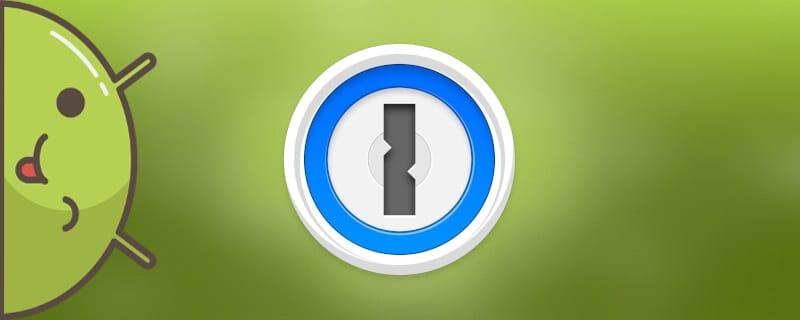Nowoczesne telefony charakteryzują się wysokim poziomem bezpieczeństwa i ochrony danych osobowych. Jest to widoczne w instalowaniu wysokiej jakości skanerów linii papilarnych, a także w opracowywaniu specjalnego oprogramowania, które może chronić urządzenie przed intruzami. Czasami jednak te zabezpieczenia nie są wystarczające, zwłaszcza gdy musisz tymczasowo przekazać swój smartfon krewnemu lub znajomemu. Z ciekawości znajomy może wejść do ważnego programu, takiego jak Messenger. Aby tego uniknąć, dowiedzmy się, jak ustawić hasło w aplikacji dla systemu Android i co należy zrobić.
Jak można to zrobić?
Niektórzy użytkownicy chcą ustawić hasło w ważnych aplikacjach. Jednak po odwiedzeniu pewnych sekcji ustawień i nie znalezieniu odpowiedniego elementu, chęć zabezpieczenia danych osobowych nagle znika. W rzeczywistości do ustawiania klucza graficznego lub hasła do oprogramowania można użyć zarówno wbudowanych funkcji systemu, jak i programów narzędziowych innych firm.
Należy jednak pamiętać, że smartfony z systemem Android nie są domyślnie wyposażone w tę funkcję. Dlatego na takich urządzeniach trzeba pobierać dodatkowe aplikacje z Google Play.
Hasło do aplikacji można ustawić w telefonach Xiaomi, Meizu, Huawei, Honor i Asus za pomocą wbudowanej funkcji. Poniższe instrukcje są odpowiednie dla smartfonów z systemem Android 6, 7, 8, 9 i nowszym.
Ustaw wspólne hasło dla wszystkich aplikacji
Decyzja o ustaleniu wspólnego hasła dla wszystkich aplikacji jest jak najbardziej słuszna, ponieważ pozwala uniknąć konieczności zapamiętywania dużej liczby kodów. Jednak istotną wadą tej opcji jest niski poziom bezpieczeństwa. Gdy dana osoba zna kod PIN do jednego narzędzia, inna osoba będzie mogła zastosować go do wszystkich zainstalowanych aplikacji. Oto kilka sposobów, aby to zrobić, zarówno przy użyciu wbudowanych funkcji systemu, jak i oprogramowania innych firm.
W telefonie Xiaomi
Prawdopodobnie wiesz, że smartfony Xiaomi są wyposażone w oprogramowanie MIUI, które jest oparte na systemie operacyjnym Android. Ta powłoka jest prosta i łatwa w użyciu, nic więc dziwnego, że jest wyposażona w domyślną opcję ustawiania hasła dla aplikacji. Aktywacja niezbędnej ochrony jest łatwa, ale dla przejrzystości zalecamy korzystanie z instrukcji krok po kroku:
- Otwórz ustawienia.
- Idź do "Ochrona aplikacji".
- Zaznacz pola wyboru obok programów, dla których chcesz aktywować ochronę. Następnie kliknij przycisk "Ustaw hasło".
- Ustaw bezpieczny klucz graficzny, wprowadzając go dwukrotnie. Jeśli chcesz ustawić kod numeryczny, kliknij wiersz "Metoda ochrony" i wybierz żądaną opcję.

Kończy to instalację hasła aplikacji. Jeśli chcesz, możesz powiązać klucz graficzny z kontem Mi, co pozwoli na jego odzyskanie w przypadku utraty.
Na telefonie Meizu
Urządzenia firmy Meizu tracą ostatnio na popularności, ale jej smartfony nadal są używane przez wiele osób. Producent również nie wtopił się w szarą masę i zainstalował na swoich telefonach firmware Flyme. Mówi się o nim kilka kontrowersyjnych rzeczy, ale programiści zapewniają wbudowaną ochronę aplikacji. Aby ją aktywować, zalecamy skorzystanie z poniższych szczegółowych instrukcji:
- Otwórz ustawienia.
- Idź do "Wydruki i bezpieczeństwo".
- Przejdź do podkategorii "Ochrona aplikacji"
- Przesuń suwak w prawo obok wiersza "Ochrona aplikacji". W dolnej części ekranu są wyświetlane programy, które można zabezpieczyć.
- Zaznacz wybrane aplikacje i ustaw hasło lub klucz graficzny.
Dzięki tym prostym czynnościom udało nam się zabezpieczyć ważne dane w aplikacjach przed nieuprawnionymi osobami.
W telefonach Huawei i Honor
Huawei i Xiaomi są bezpośrednimi konkurentami, ponieważ oferują wysokiej jakości smartfony w przystępnych cenach. Kilka lat temu główny producent wprowadził odrębną markę o nazwie Honor, skierowaną do młodszych użytkowników. Wszystkie telefony Huawei i Honor działają pod kontrolą systemu operacyjnego Android i oprogramowania układowego EMUI. Nietrudno się domyślić, że umożliwia on także ustawianie haseł do aplikacji. Sposób wykonania tej czynności został szczegółowo opisany w poniższych instrukcjach:
- Otwórz ustawienia.
- Idź do "Bezpieczeństwo i prywatność".
- Naciśnij element "Blokowanie aplikacji".
- Utwórz kod bezpieczeństwa i wybierz programy, dla których chcesz aktywować ochronę.

Teraz przy próbie otwarcia zablokowanej aplikacji system wyświetli monit o wprowadzenie hasła, które zna tylko użytkownik. Jeśli chcesz odbezpieczyć aplikację, wykonaj instrukcje w odwrotnej kolejności.
Należy pamiętać, że zamiast wprowadzania kodu PIN lub kodu identyfikacyjnego można użyć funkcji odblokowywania za pomocą odcisku palca.
Korzystanie z aplikacji innych firm
Co zrozumiałe, nie każdy telefon ma wbudowane narzędzie umożliwiające ustawianie hasła dla aplikacji. Ale zawsze można go dodać, instalując dodatkowy program z Google Play. Najlepsze narzędzia zostaną omówione bardziej szczegółowo poniżej.
Smart AppLock
Smart AppLock to jedno z najlepszych narzędzi do zabezpieczania hasłem aplikacji przed niepowołanymi osobami. Program jest całkowicie darmowy, ale posiada ogromną liczbę wbudowanych narzędzi. Zainstalujmy go i przeprowadźmy wstępną konfigurację:
- Przejdź do Google Play i wyszukaj aplikację Smart AppLock.
- Otwórz stronę aplikacji i naciśnij przycisk "Konfiguracja".
- Poczekaj na zakończenie instalacji i uruchom oprogramowanie.

Oprogramowanie nie wymaga żadnych większych ustawień, więc można od razu przejść do aktywacji żądanej funkcji. Tradycyjnie, przewodnik krok po kroku pomoże Ci to zrobić:
- Naciśnij przycisk "Włączanie" znajdujący się na środku ekranu.
- Zaznacz aplikacje, dla których chcesz aktywować ochronę. Następnie wybierz "Włączanie".
- Utwórz klucz graficzny, łącząc co najmniej 4 kropki.
- Nadaj programowi niezbędne uprawnienia, w tym do nakładania na inne okna.

W ten sposób konfiguracja została zakończona, co oznacza, że przy próbie otwarcia jednej z wybranych aplikacji zostanie wyświetlony monit o wprowadzenie klucza graficznego.
AppLock
Aplikacja AppLock umożliwia szybkie, a co najważniejsze - całkowicie bezpłatne, ustawienie haseł do wybranych aplikacji. Można ją pobrać z Google Play na praktycznie każdy nowoczesny telefon z systemem Android 5 lub nowszym. Przyjrzyjmy się, jak działa ta aplikacja, przedstawiając instrukcję krok po kroku:
- Uruchom aplikację i wprowadź kod PIN odblokowujący.
- Przejdź do zakładki "Załączniki" i naciśnij znak plusa.
- Zaznacz oprogramowanie, które ma być chronione.

A teraz przechodzimy do uzyskiwania niezbędnych pozwoleń, których tym razem jest całkiem sporo:
- Naciśnij przycisk "OK" w programie, a następnie umożliwić dostęp do historii użytkowania.
- Uaktywnij dostęp do powiadomień, przesuwając suwak w prawo obok nazwy aplikacji.

Wszystkie aplikacje są teraz bezpiecznie chronione, ponieważ nie można ich otworzyć bez znajomości hasła.
Blokowanie aplikacji
Sądzimy, że z nazwy programu jasno wynika, do czego on służy. Narzędzie to jest całkowicie bezpłatne i można je zainstalować z serwisu Play Market. Po zakończeniu instalacji należy przeprowadzić wstępną konfigurację aplikacji. Szczegółowy przewodnik pomoże Ci to zrobić:
- Otwórz narzędzie i naciśnij przycisk "Przejdź do ustawień".
- Znajdź na liście żądany program i przesuń suwak w prawo obok niego.
- Powrót do ekranu startowego aplikacji.

Teraz można przejść do ustawiania hasła specyficznego dla aplikacji. W tym celu należy nacisnąć przycisk "Pomyśl o haśle", a następnie postępuj zgodnie z zaleceniami zawartymi w instrukcjach:
- Utwórz klucz graficzny i zatwierdź go.
- Naciśnij przycisk "Zaczynamy".
- Zaznacz programy, które mają być zablokowane hasłem.
- Następnie przejdź do zakładki "Profile"i wybierz "Zablokuj wszystkie".

Jak można się domyślić, aby otworzyć wybrane programy, trzeba będzie teraz wprowadzić klucz graficzny.
Jak ustawić hasło w niektórych aplikacjach dla systemu Android
Nie każdy użytkownik chce ustawiać hasło we wszystkich aplikacjach. Niektóre osoby muszą ograniczyć dostęp do komunikatora, inne do aplikacji bankowej. Czytaj dalej, aby dowiedzieć się, jak utworzyć kod PIN dla poszczególnych aplikacji.
Galeria
Ogólnie rzecz biorąc, aby ustawić hasło do galerii, można użyć jednego z programów narzędziowych przedstawionych powyżej. Istnieje jednak również specjalistyczny program o nazwie Gallery Lock. Zainstalujmy go, a następnie skonfigurujmy:
- Otwórz narzędzie i naciśnij kilkakrotnie przycisk "Następny". Następnie wybierz opcję "Start".
- Nadaj niezbędne uprawnienia, klikając przycisk " " w wyświetlonym oknieUmożliwić dostęp do strony".
- Następnie przejdź do ustawień i otwórz zakładkę "Zmień hasło". Wprowadź nowy kod PIN i naciśnij przycisk "OK".

Twoje zdjęcia i filmy są teraz chronione, więc nikt inny nie może ich oglądać.
Wiadomości
Czy chcesz ograniczyć dostęp innych osób do swoich wiadomości? Narzędzie Blokada komunikatów jest doskonałym sposobem na osiągnięcie tego celu. Proponujemy zainstalowanie go w sklepie Google Play, a następnie skonfigurowanie. Jak zawsze, przewodnik krok po kroku pomoże Ci to zrobić:
- Uruchom program i naciśnij duży przycisk "WYŁĄCZ". Narzędzie automatycznie wykrywa aplikację zainstalowaną w telefonie, która służy do wysyłania wiadomości.
- Utwórz klucz graficzny, a następnie go zatwierdź.
- Wprowadź swój adres e-mail, aby odzyskać hasło w przypadku jego utraty, a następnie kliknij przycisk "OK".

Pozostaje tylko nadać niezbędne uprawnienia, a narzędzie rozpocznie swoje działanie.
Przeglądarka
Przeglądarka zawiera wiele danych, w tym zapisane hasła z wielu witryn internetowych. Dlatego zaleca się ustawienie kodu PIN lub klucza obrazkowego w aplikacji przeglądarki internetowej. Pomocne może być jedno z omówionych powyżej narzędzi, takich jak AppLock. Można jednak zainstalować przeglądarkę innej firmy, która ma już wbudowaną funkcję ustawiania hasła. Może to być przeglądarka internetowa Aloha Lite. Zainstalujmy aplikację z PlayMarket, a następnie skonfigurujmy ją:
- Otwórz przeglądarkę i kliknij ikonę ustawień w prawym górnym rogu ekranu.
- Idź do "Ustawienia prywatności".
- Przesuń suwak w prawo obok napisu "Hasło".
- Utwórz bezpieczny kod PIN, a następnie potwierdź go ponownie.

Zostaniesz teraz poproszony o wprowadzenie hasła, które będzie znane tylko Tobie podczas logowania się do przeglądarki. Istnieje wiele podobnych przeglądarek, można więc wybrać inny program do korzystania z Internetu.
YouTube
Niestety, twórcy aplikacji nie dodali możliwości ustawienia hasła logowania w aplikacji mobilnej YouTube. Dlatego należy skorzystać z programów narzędziowych innych firm, które zostały szczegółowo opisane wcześniej. Można wybrać jeden z tych programów lub zainstalować inny, np, Dotknij strony Zamek dla YouTube. To oprogramowanie doskonale nadaje się do blokowania ekranu przed małymi dziećmi. Oznacza to, że można rozpocząć odtwarzanie filmu, ale dziecko nie może go zamknąć, ponieważ konieczne będzie wprowadzenie ustawionego hasła. Uruchommy więc narzędzie i skonfigurujmy je:
- Po pierwszym otwarciu programu kliknij wiersz "Kliknij . tutaj do Włącz". Następnie należy zezwolić na nakładanie na inne okna.
- Utwórz klucz graficzny i zatwierdź go.

Co się teraz stanie? Teraz podczas oglądania filmu wystarczy stuknąć ikonę oprogramowania, a ekran zostanie zablokowany do czasu późniejszego wprowadzenia klucza graficznego.
Media społecznościowe
Czy zdecydowałeś się chronić swoją korespondencję przed ciekawskimi oczami? W takim przypadku najlepszym rozwiązaniem jest ustawienie hasła na konkretnym komunikatorze lub czacie. Poniżej znajdują się instrukcje krok po kroku dotyczące najpopularniejszych aplikacji, dzięki którym można z nich bezpiecznie korzystać.
Viber

Otwórz klienta mobilnego komunikatora i postępuj zgodnie z instrukcjami:
- Otwórz żądany pokój czatu lub grupę w aplikacji Vyber.
- Naciśnij na "trzy punkty"przycisk" w prawym górnym rogu ekranu.
- Idź do "Informacje"i wybierz "Ukryj czat".
- Utwórz tajny kod PIN, a następnie zapisz go.
Aby uzyskać dostęp do czatu, musisz teraz wpisać cztery jednostki w wyszukiwaniu komunikatora.
VKontakte

Niestety, w oficjalnej aplikacji VK nie można ustawić hasła do logowania. Można jednak pobrać klienta sieci społecznościowej innej firmy, takiego jak Kate Mobile. Jest ona całkowicie bezpłatna i ma znacznie więcej funkcji niż oficjalna aplikacja twórców gry. Po instalacji wystarczy postępować zgodnie z zaleceniami zawartymi w instrukcji:
- Naciśnij na "trzy punkty" znajdujący się w prawym górnym rogu wyświetlacza.
- Idź do "Ustawienia".
- Otwórz zakładkę "Blokowanie strony".
- Zaznacz pole wyboru obok "Zawsze blokuj", a następnie kliknij wiersz "Zablokuj hasło".
- Utwórz bezpieczny kod PIN i wybierz opcję "Zmiana".
Jak widać, ustawienie hasła w aplikacji VKontakte nie jest tak trudne, jak się wydaje. W ten sam sposób można chronić mobilnych klientów sieci społecznościowych Odnoklassniki i Instagram. Jeśli podczas instalacji oprogramowania zabrakło wolnego miejsca, zalecamy przeczytanie naszego artykułu na temat czyszczenie pamięci w systemie Android.

Mimo że portal społecznościowy Facebook nie jest zbyt popularny wśród użytkowników rosyjskojęzycznych, pojawia się potrzeba ustanowienia hasła do tej aplikacji. Podobnie jak w poprzednim przypadku, opcja ta nie jest udostępniana przez programistów. W związku z tym należy użyć jednego z programów narzędziowych opisanych na początku tego artykułu. Na przykład, przyjrzyjmy się konfiguracji Smart AppLock:
- Naciśnij przycisk "Włączanie".
- Zaznacz Facebook i wybierz "Włączanie".
- Utwórz klucz graficzny i zatwierdź go.
Jeśli chcesz, możesz użyć zupełnie innego narzędzia z Google Play.

Czy zdecydowałeś się zabezpieczyć swoje wiadomości WhatsApp? Pomoże Ci w tym aplikacja Locker For Whats Chat, którą możesz zainstalować za darmo w Google Play. Po zakończeniu instalacji należy przeprowadzić wstępną konfigurację narzędzia, korzystając z poniższych instrukcji:
- Utwórz kod PIN składający się z czterech cyfr.
- Wpisz swój adres e-mail i naciśnij przycisk "Zapisz".
- W ramach programu zapewniamy niezbędne zezwolenia.
- Naciśnij przycisk plus, a następnie dodaj żądany pokój czatu. Jeśli chcesz, możesz ustawić hasło dla całego komunikatora.
Jeśli ta opcja nie odpowiada użytkownikowi, można użyć innego uniwersalnego narzędzia.
Aplikacje bankowe

Jeśli w telefonie masz zainstalowane aplikacje, które umożliwiają dokonywanie płatności, koniecznie ustaw na nich hasło. Praktycznie każdy klient mobilnego e-portfela posiada tę funkcję domyślnie. Na przykład w oficjalnej aplikacji Yandex Money kod PIN do logowania jest ustawiony w następujący sposób:
- Kliknij nazwę konta.
- Idź do "Ustawienia".
- Wybierz "Zmień kod dostępu".
- Ustaw nowe hasło i zapisz zmiany.
Warto zauważyć, że prawie wszystkie tego typu programy wymuszają ustawienie hasła podczas wstępnej konfiguracji.
Samouczek wideo
Odpowiedzi na popularne pytania
Pytanie: Czy można ustawić hasło do pobierania aplikacji?
Tak, taka funkcja jest zaimplementowana w wielu aplikacjach, np. w Smart AppLock.
P: Jak ustawić hasło do instalowania i odinstalowywania aplikacji?
Aby utworzyć hasło do instalowania lub odinstalowywania aplikacji, wystarczy zainstalować w telefonie narzędzie Smart AppLock, a następnie wykonać następującą procedurę: "App Lock" - "System" - "Zainstaluj/usuń".
Pytanie: Jak ustawić hasło w ustawieniach?
Hasło do ustawień można ustawić za pomocą jednej z metod opisanych w naszym artykule. Jest to zwykły program, więc zasada bezpieczeństwa nie jest inna. Przedstawione instrukcje są odpowiednie dla każdego telefonu, niezależnie od tego, czy jest to LG, Samsung czy Xiaomi.
Nasz artykuł dobiegł końca, co oznacza, że przeanalizowaliśmy wszystkie sposoby ustawiania hasła w aplikacji. System operacyjny Android jest dość elastyczną platformą, więc można go udoskonalać na wiele sposobów za pomocą oprogramowania innych firm.